استادی در استوری و IGTV اینستاگرام
بازاریابی یعنی گفتن یک داستان درباره ارزشهای خودتان است تا بوسیله افرادی که میخواهند به شما پول بدهند تکرار و تشدید شود.
ست گودین
@sethgodin
تاکنون به تنظیمات مهم اکانت نگاه کردهایم، بگذارید به دو ویژگی قابل توجه اینستاگرام یعنی استوری و IGTV بپردازیم. در این فصل، ما در مورد این قابلیتها بحث خواهیم کرد، بنابراین شما با چگونگی دسترسی و استفاده از این ویژگیها آشنا میشوید. و در فصلهای آینده، روی نحوه ایجاد کمپینهای جذاب بازاریابی با استفاده از این ویژگیها برای رشد قبیله خود تمرکز میکنیم.
بررسی اجمالی استوری اینستاگرام
استوری اینستاگرام در تاریخ 2 آگوست 2016 راه اندازی شد. اگر چه اینستاگرام مدت طولانی اجازه اشتراکگذاری ویدیوها را داده بود، اما اضافه کردن استوریها آن را تبدیل به یک پلتفرم ویدئویی بسیار خلاقانه تبدیل کرد که به طور مستقیم با رقیب اصلی خود یعنی Snapchat رقابت میکرد. پیج wholefoods (wholefoods@) با استفاده از استوری کار خوبی ارائه داد (شکل 1-3).
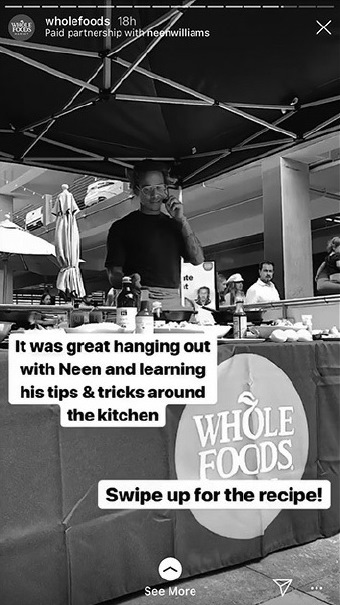
شکل 1-3. استوری پیج Whole Foods
محتوای کوتاه مدت چیست؟
استوری مفهوم محتوای کوتاه مدت را به اینستاگرام آورده است. کوتاه مدت بدین معنی است که محتوا فقط برای یک مدت زمان محدود (24 ساعت) وجود دارد و پس از آن دیگر در پیج قابل مشاهده نیست. اینستاگرم استوریهای هایلایت را برای ایجاد یک پل بین محتوای کوتاه مدت و محتوای دائمی ایجاد کرد، یک ویژگی بسیار جالب که به سازندگان محتوا اجازه میدهد محتوای استوری را با روش خوبی ذخیره کنند (اطلاعات بیشتر در مورد چگونگی استفاده از این مفهوم در فصل بعد ارائه میشود). Snapchat مفهوم بازاریابی کوتاه مدت را معروف و محبوبیت کرد و به صورت موشکی رشد کرد تا زمانی که اینستاگرام شروع به عرضه استوری کرد. در تابستان سال 2018 اینستاگرام اعلام کرد که استوریها توسط بیش از 400 میلیون کاربر روزانه فعال استفاده شده است که از 250 میلیون در سال 2017 شروع شده است. این یعنی که محبوبیت آن دو برابر Snapchat باشد، که تاکنون فقط 190 میلیون کاربر فعال در همان زمان داشته است.
مشاهده استوریها
هنگامی که استوری به صورت زنده (live) است، شما میتوانید به محتوای استوری خود و استوری افرادی که دنبال میکنید به دو صورت دسترسی پیدا کنید. اول، در برگه صفحه اصلی، شما میتوانید استوریها را در بخش بالا صفحه ببینید. دوم، در برگه پروفایل، شما میتوانید به سادگی تصویر پروفایل خود را برای دیدن استوریهای خود ضربه بزنید. در حالی که به دنبال استوری میباشید میتوانید:
مشاهدهکنندگان را ببینید See Viewers. برای دیدن کسانی که مطالب را مشاهده کردهاند روی “مشاهده شده توسط” در گوشه پایین سمت چپ ضربه بزنید” و همچنین مشاهده آمار مربوط به تعامل (engagement).
اضافه کردن به هایلایت Add to Highlights. این قابلیت به شما امکان میدهد استوری را به هایلايت استوری خود انتقال دهید
بیشتر More. در گوشه پایین سمت راست روی “بیشتر” ضربه بزنید. این گزینه به شما اجازه میدهد محتوا را حذف کنید، محتوا را ذخیره کنید، آن را برای کسی ارسال کنید، یا به تنظیمات استوری Story خود دسترسی داشته باشید.
چه کاری میتوانید با استوری انجام دهید؟
قابلیتهای استوری شامل مجموعه خوبی از گزینههای انتشار است. این ویژگیها بطور قابل توجهی قابلیت اینستاگرام را در زمانی که در سال 2016 راه اندازی شد گسترش داده است. شما میتوانید از استوریها برای ایجاد:
■ تصویر (های) استوری اینستاگرام (فقط برای 24 ساعت وجود دارد).
■ ویدئو بومرنگ استوری اینستاگرام (مدت 1 ثانیه) (فقط برای 24 ساعت وجود دارد).
■ فیلم استوری اینستاگرام (حداکثر 15 ثانیه) (فقط برای 24 ساعت وجود دارد).
■ هایلایت استوری اینستاگرام (محتوای استوری را حفظ میکند و آنها را به یکدیگر متصل میکند.
دسترس به دوربین استوری شما
شما میتوانید با استفاده از دو روش به دوربین استوری خود (Story Camera) دسترسی پیدا کنید. اول از طریق گوشه بالا سمت چپ صفحه اصلی (شکل 2-3). این نماد دوربین است. همچنین میتوانید برگه خانه Home خود را به سمت راست بکشید تا به دوربین دسترسی پیدا کنید.
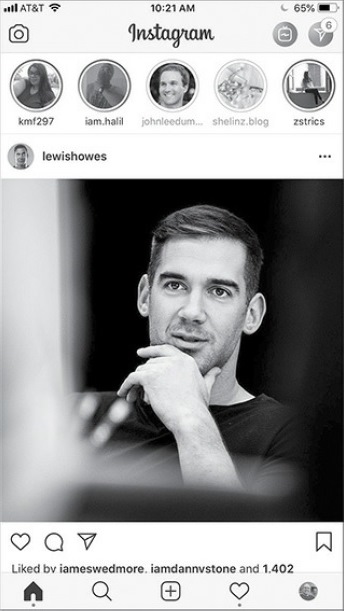
شکل 2-3. آیکون دوربین استوری، بالا سمت چپ
استفاده از قابلیتهای دوربین استوری
بیائید قابلیتهای استوری را از بالا به پایین و از چپ به راست بررسی کنیم (شکل 3-3)
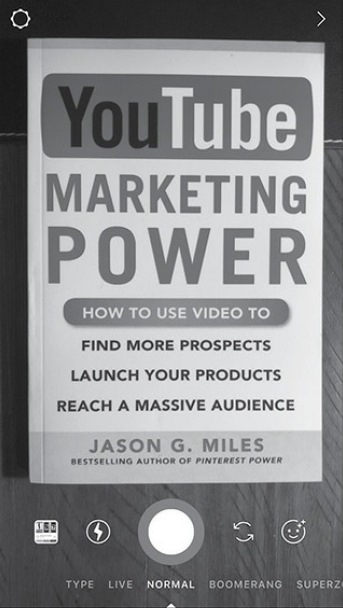
شکل 3-3. قابلیتهای استوری
تنظیمات استوری Story Settings. آیکون چرخ دنده در گوشه بالا سمت چپ به تنظیمات استوری شما دسترسی پیدا میکند. این گزینهها عبارتند از:
■ پنهان کردن استوری شما از برخی کاربران
■ اجازه دادن به پاسخها
■ اجازه به اشتراک گذاری
■ ذخیره کردن در Camera Roll
■ ذخیره کردن در بایگانی
■ به اشتراک گذاشتن داستان خود را به فیسبوک
■ اجازه دادن برای به اشتراک گذاری مجدد هایلایتها
خروج از استوری دوربین Exit Story Camera. با ضربه زدن به فلش در گوشه سمت راست بالا میتوانید از Camera Story خارج شوید. این کار شما را به برگه خانه میفرستد.
رول دوربین Camera Roll. با ضربه روی عکس کوچکی که در پایین سمت چپ صفحه Story Camera نمایش داده میشود، به عکسهای دوربین خود را دسترسی دارید.
تنظیمات فلش دوربین Camera flash settings. با ضربه زدن بر روی آیکون رعد و برق پیچ، تنظیمات فلش دوربین خود را تنظیم کنید.
دکمه دوربین Camera button. با ضربه زدن به دکمه دوربین (دایره) در وسط صفحه، یک عکس بگیرید، یا با نگه داشتن آن یک ویدیو 15 ثانویه ضبط کنید.
شما در زیر دکمه دوربین به مجموعهای از گزینههای کشویی دسترسی دارید از جمله:
■ تایپ Type. به شما یک صفحه خالی برای نوشتن میدهد.
■ زنده Live. به شما امکان میدهد تا لایو ویدئویی در اینستاگرام را شروع کنید. این لایو میتواند تا یک ساعت طول بکشد.
■ نرمال Normal. به شما اجازه میدهد که دوربین خود را اداره کنید.
■ بومرنگ Boomerang. به شما اجازه میدهد تا کلیپهای ویدیویی 1 ثانیه را ضبط کنید.
■ سوپر زوم Superzoom. به شما امکان میدهد جلوههای سرگرم کننده را به کلیپ ویدیویی کوتاه اضافه کنید.
■ دست آزاد Hands Free. پس از ضربه، فیلم برای ضبط به مدت 15 ثانیه ادامه خواهد داد.
دوربین جلو / عقب. با ضربه زدن به دو فلش، دوربین جلو و پشت تلفن خود را تغییر دهید.
اضافه کردن گرافیک. برای دسترسی به گرافیک برای افزودن به محتوای خود، روی صورتک لبخند در گوشه پایین سمت چپ ضربه بزنید.
پس از اضافه کردن مطالب خود، به یک صفحه ویرایش با گزینههای منو در بالای عکس دسترسی داده میشود که عبارتند از:
لینک IGTV یک لینک به ویدیو IGTV اضافه کنید.
افزودن برچسب Add Stickers. برچسبها یا استیکرزها عبارتند از:
■ برچسب موسیقی A music sticker شما امکان اضافه کردن یک آهنگ را میدهد.
■ برچسب نظرسنجی یا برچسب اموجی کشوییA poll sticker or emoji slider sticker. به شما اجازه میدهد که سوال خود را بنویسید. پس از انتشار، فالوورها میتوانند رأی دهند و نتایج آنی را ببینند.
■ برچسب مکان Location sticker. جستجو بر اساس مکان و افزودن آن به مطالب خود.
■ برچسب هشتگ Hashtag sticker. اجازه میدهد تا بینندهها یک هشتگ را که اضافه میکنید را مشاهده کنند و روی آن ضربه بزنند و تمام محتوای مرتبط با آن هشتگ مشاهده شود.
صدا روشن / خاموش Volume on/off. اگر ترجیح میدهید تا صدا از کلیپهای ویدئویی را حذف کنید.
ابزار طراحی Drawing tool. نوشتن، ترسیم، و یا برجسته کردن قسمتی از محتوای شما.
تایپ ابزار Typing tool. یک پیام تایپ شده را در محتویات خود اضافه کنید.
ادامه دارد …
برگرفته از کتاب قدرت اینستاگرام
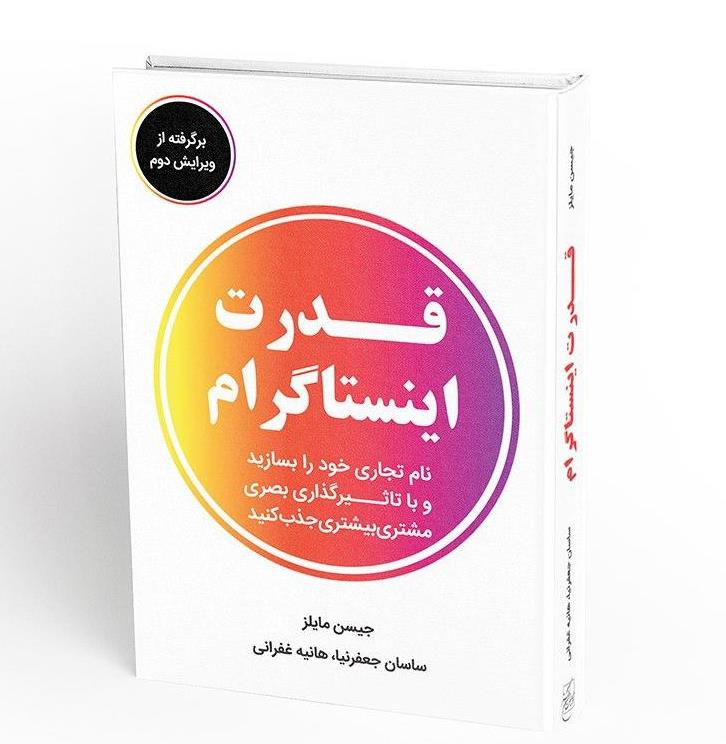
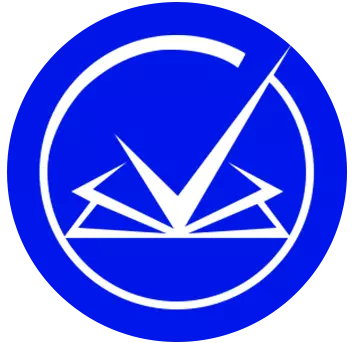
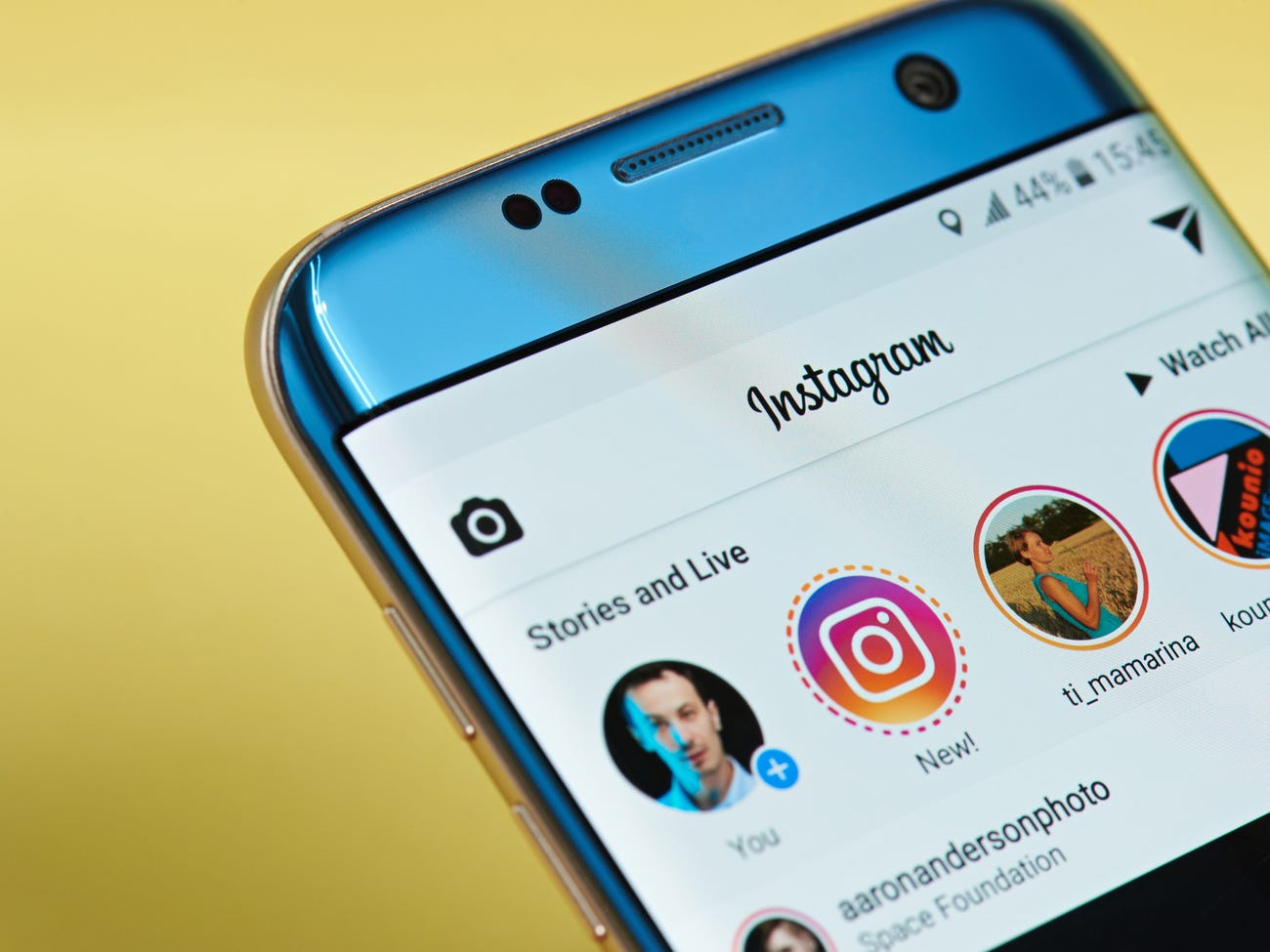
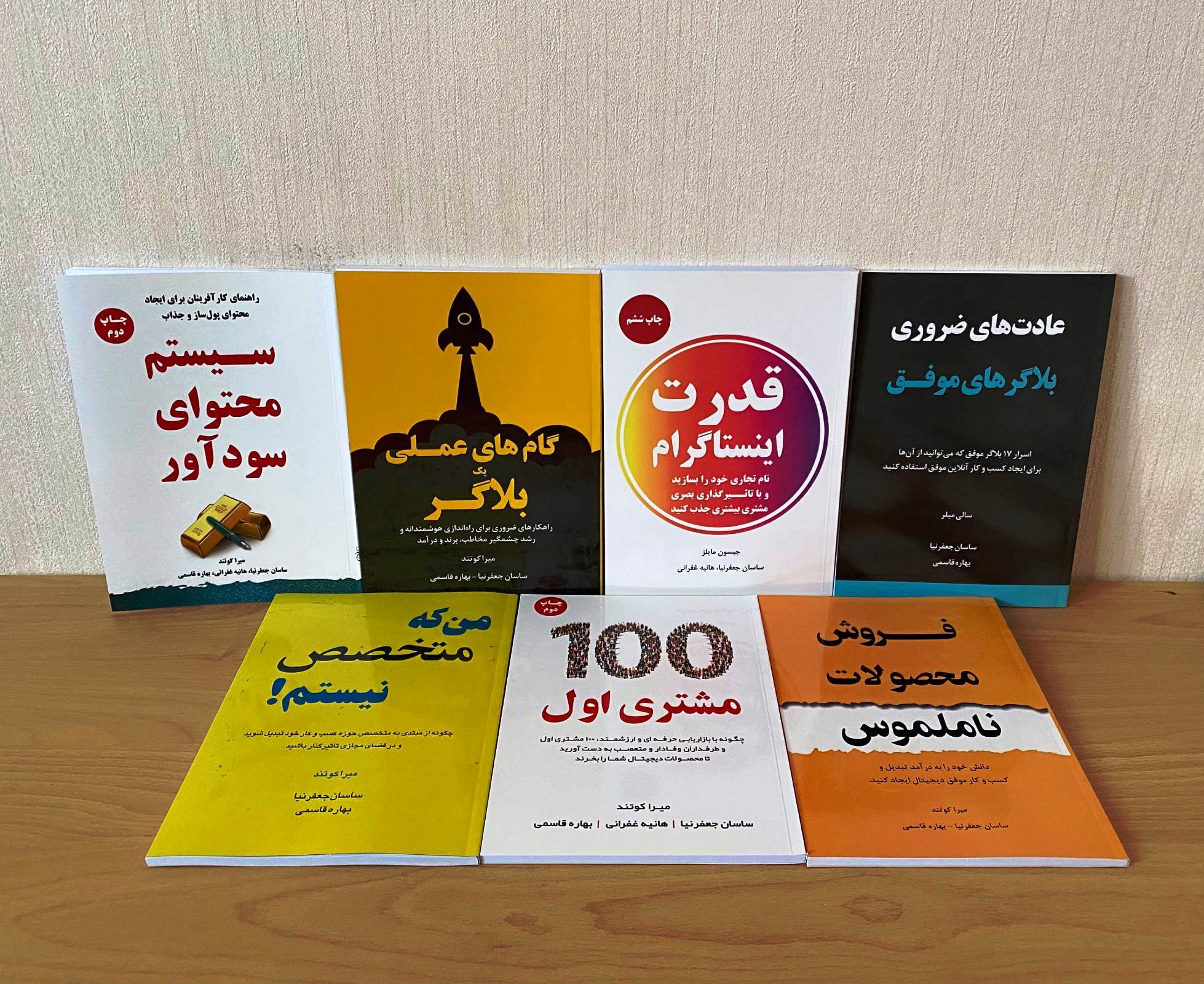
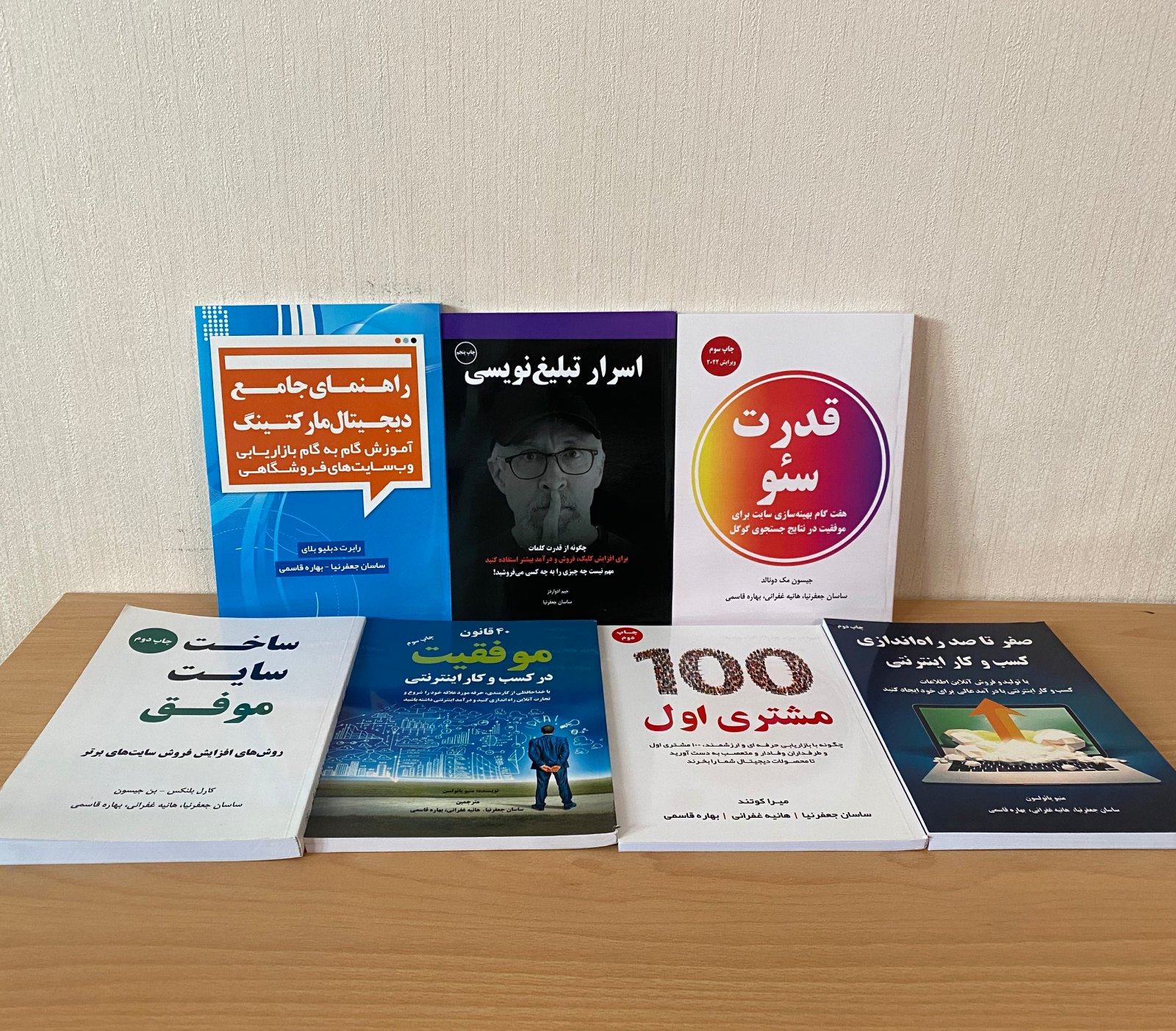
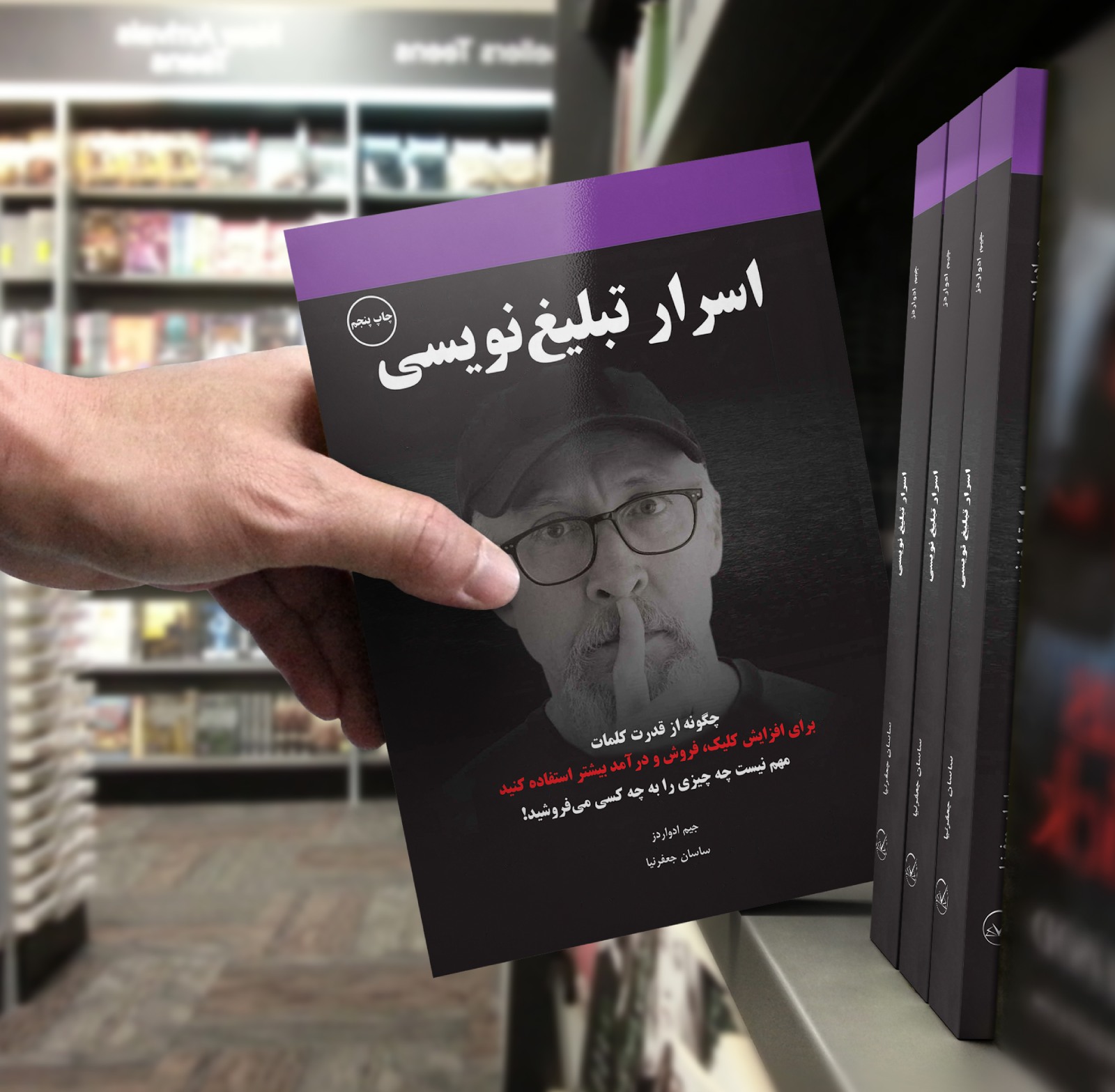
بدون دیدگاه